Centos中‘vim配置’有多强大?
2016-08-09 21:43
295 查看
在linux的系统上安装vim编辑器后,发现vim的页面设置还是不太习惯,没有显示的行号,也没有自动的缩进,页面的背景也不是很好看,但是vim编辑器是可以进行配置的,我们可以打造属于自己的vim风格。下面主要讨论一下简单的vim配置问题:
1.简单的页面设置(附有效果图)
首先,使用cd /etc命令进入etc的目录下,然后输入vim vimrc 进入vim的配置文件中,查看的效果图如下:
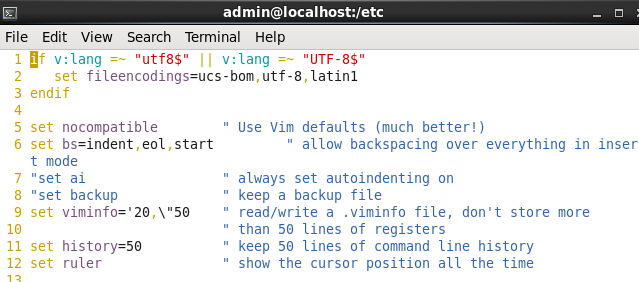
可以在后面进行添加配置信息,一般添加在文件最后,尽量添加上注释,以便于查看。下面是一些常见的配置信息,读者可以在自己的配置文件中进行添加:
(1)显示行号 set nu
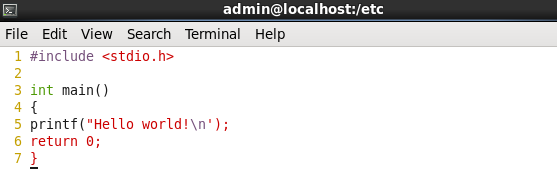
(2)设置自动缩进 set ai (自动缩进) set si(智能缩进)
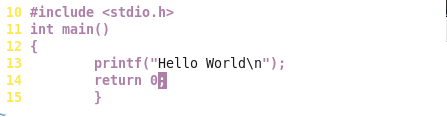
(3)设置c/c++缩进 set cindent
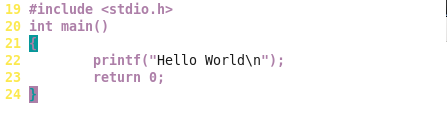
(4)设置tab = 4
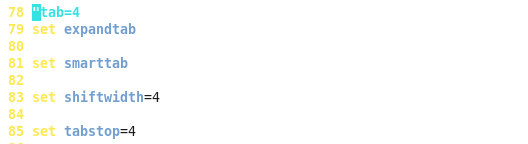
效果图:
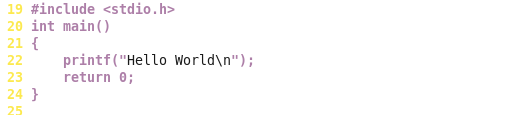
(5)设置背景色
set background=dark
colorscheme torte
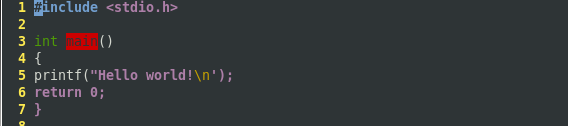
——下面的一些配置指令就不一一进行效果图的展示了,需要的可以自己进行试验:
syntax on "语法高亮
filetype on "检测文件类型
set nocompatible "不要vim模仿vi模式
set hlsearch "输入字符串就显示匹配点
set wildmenu "自动补全命令时候使用菜单式匹配列表
set nohls "查询非常方便,能够快速的查找到答案
set nobackup "去掉编辑提示
set history = 400 "vim记录的历史操作的数量
set ignorecase "搜索时忽略大小写
上面的命令太多,也不是特别完整,想让自己的vim能够更加方便,可以进入下面的连接中下载一个.vimrc的压缩文件,然后将解压后的文件拷贝到自己的工作目录下,如下图所示:
链接:http://files.cnblogs.com/ma6174/vimrc.zip
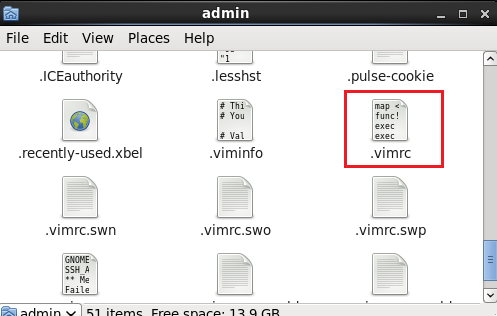
2.安装TagList插件
链接:http://www.vim.org/scripts/script.php?script_id=273
进入后下载taglist的压缩文件,将解压后的doc文件放于.vimrc文件中,将plugin解压出来的文件放于plugin中。
3.安装WinManager插件
链接:http://www.vim.org/scripts/script.php?script_id=95
进入后下载taglist的压缩文件,将解压后的doc文件放于.vimrc文件中,将plugin解压出来的文件放于plugin中。
——下面是具体的图示:
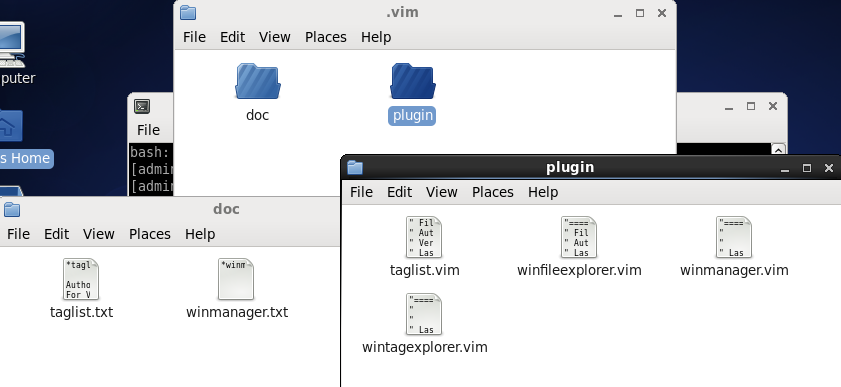
4.打开.vimrc文件,输入以下内容
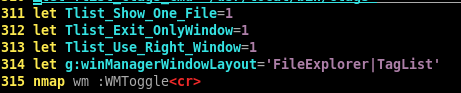
5.打开.c或者.cpp文件,在normal状态下直接输入“wm”
打开.c文件,按esc键进入normal状态下,直接输入“wm”(这儿一定注意不是在命令行中输入:wm),就会显示下面的界面:
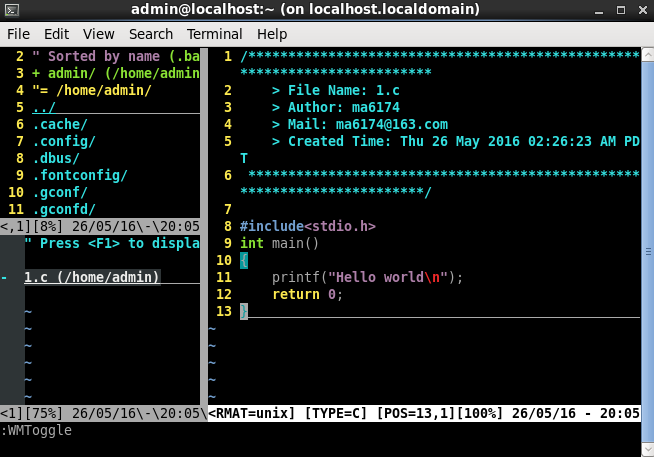
注:可以在Edit中profile perferences更改vim编辑器的背景颜色。
本文出自 “无心的执着” 博客,请务必保留此出处http://10740590.blog.51cto.com/10730590/1783767
1.简单的页面设置(附有效果图)
首先,使用cd /etc命令进入etc的目录下,然后输入vim vimrc 进入vim的配置文件中,查看的效果图如下:
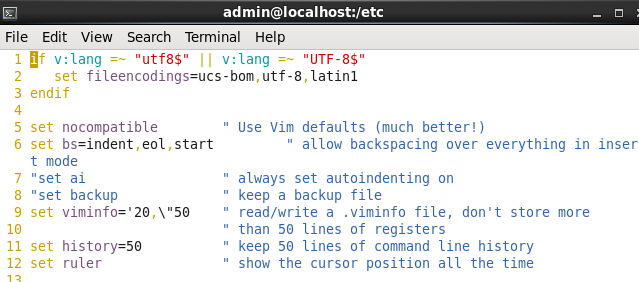
可以在后面进行添加配置信息,一般添加在文件最后,尽量添加上注释,以便于查看。下面是一些常见的配置信息,读者可以在自己的配置文件中进行添加:
(1)显示行号 set nu
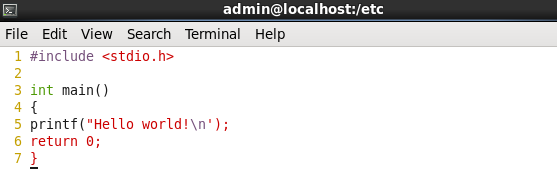
(2)设置自动缩进 set ai (自动缩进) set si(智能缩进)
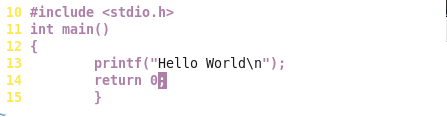
(3)设置c/c++缩进 set cindent
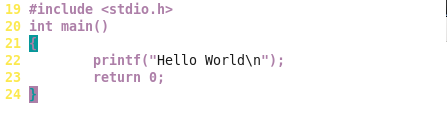
(4)设置tab = 4
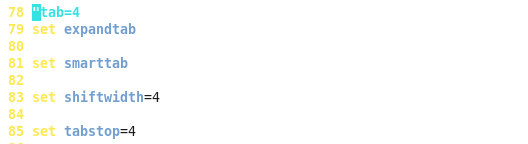
效果图:
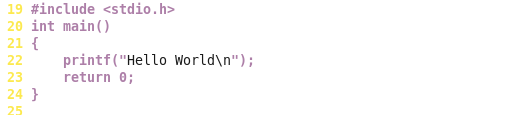
(5)设置背景色
set background=dark
colorscheme torte
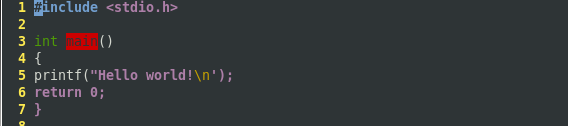
——下面的一些配置指令就不一一进行效果图的展示了,需要的可以自己进行试验:
syntax on "语法高亮
filetype on "检测文件类型
set nocompatible "不要vim模仿vi模式
set hlsearch "输入字符串就显示匹配点
set wildmenu "自动补全命令时候使用菜单式匹配列表
set nohls "查询非常方便,能够快速的查找到答案
set nobackup "去掉编辑提示
set history = 400 "vim记录的历史操作的数量
set ignorecase "搜索时忽略大小写
上面的命令太多,也不是特别完整,想让自己的vim能够更加方便,可以进入下面的连接中下载一个.vimrc的压缩文件,然后将解压后的文件拷贝到自己的工作目录下,如下图所示:
链接:http://files.cnblogs.com/ma6174/vimrc.zip
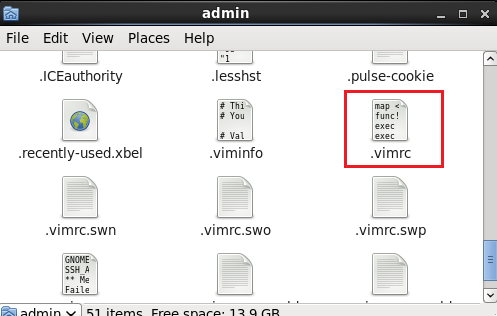
2.安装TagList插件
链接:http://www.vim.org/scripts/script.php?script_id=273
进入后下载taglist的压缩文件,将解压后的doc文件放于.vimrc文件中,将plugin解压出来的文件放于plugin中。
3.安装WinManager插件
链接:http://www.vim.org/scripts/script.php?script_id=95
进入后下载taglist的压缩文件,将解压后的doc文件放于.vimrc文件中,将plugin解压出来的文件放于plugin中。
——下面是具体的图示:
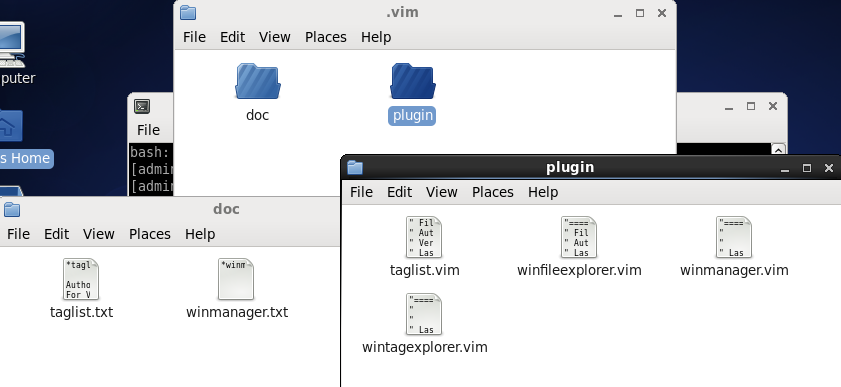
4.打开.vimrc文件,输入以下内容
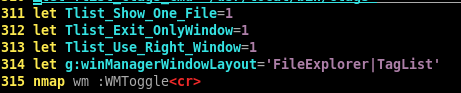
5.打开.c或者.cpp文件,在normal状态下直接输入“wm”
打开.c文件,按esc键进入normal状态下,直接输入“wm”(这儿一定注意不是在命令行中输入:wm),就会显示下面的界面:
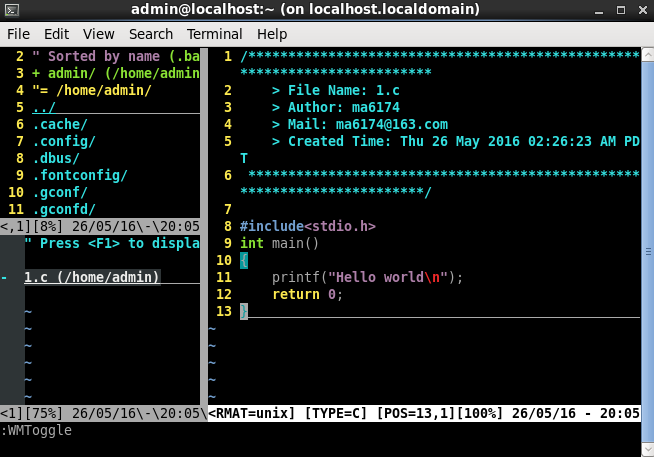
注:可以在Edit中profile perferences更改vim编辑器的背景颜色。
本文出自 “无心的执着” 博客,请务必保留此出处http://10740590.blog.51cto.com/10730590/1783767
相关文章推荐
- Centos中‘vim配置’有多强大?
- 一起了解下Centos中‘vim配置’有多强大?
- CENTOS VIM 配置
- 强大的vim配置,让编程更随意
- 强大的vim配置,让编程更随意
- 一套强大的vim配置文件+详细注释
- 【转】强大的vim配置文件,让编程更随意
- 强大的vim配置文件,让编程更随意
- 强大的VIM配置
- 强大的vim配置,让编程更随意
- Centos vim C/C++ 编程环境配置
- 强大的vim配置文件,让编程更随意【http://www.cnblogs.com/ma6174/】
- 强大的vim配置,让编程更随意
- Centos中vim配置遇到问题总结
- 强大的vim配置,让编程更随意
- 强大的vim配置,让编程更随意
- CENTOS VIM 配置
- 强大的vim配置,让编程更随意
- 强大的,方便编程的vim配置
- 强大的vim配置文件,让编程更随意
